Per produrre decorazione ricamo più grafici in combinazione, utilizza la seguente procedura. Non utilizzare il comando Esporta file pluriornamentale in questo contesto poichè esso non tratta il ricamo virtuale come una stampa.
1Apri il file disegno EMB.
2Facoltativamente, attiva TrueView per visualizzare il componente ricamo. Usa Opzioni > Visualizza disegno per operare adattamenti ad impostaszioni TrueView.
3Attiva gli elementi grafici – bitmap o vettoriali.
4Facoltativamente, passa all’immagine prodotto per visualizzare l’ornamento virtuale risultante sul capo di destinazione. Opera tutti gli adattamenti di taglia del caso.

1Passaggio a Grafici CorelDRAW.
2In modalità Grafici, clicca Mostra ricamo per attivare/disattivare il componente ricamo.
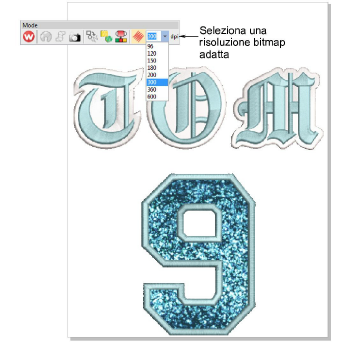
3Seleziona una risoluzione bitmap, ad esempio 300 DPI, dalla barra strumenti Modalità. Puoi sovrascrivere preimpostazioni digitando una risoluzione più elevata secondo necessità – ad es. 1200 DPI. Le impostazioni di larghezza e altezza si aggiornano automaticamente.
Suggerimento: Questa impostazione determina a quale livello di dettaglio sarà resa l’immagine TrueView. Il DPI massimo per le stampanti può variare tra 600 e 2880 DPI. Per scopi generali come la stampa su magliette, è possibile ottenere buoni risultati in un intervallo compreso tra 200 e 400 DPI. Potrebbero essere necessarie risoluzioni più elevate per altri substrati o supporti.
4Seleziona File > Esporta > PNG per esportare un file ad alta definizione da stampare o un’operazione simile.
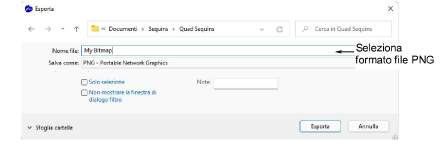
5Clicca Esporta. Il dialogo Esporta su PNG si apre.
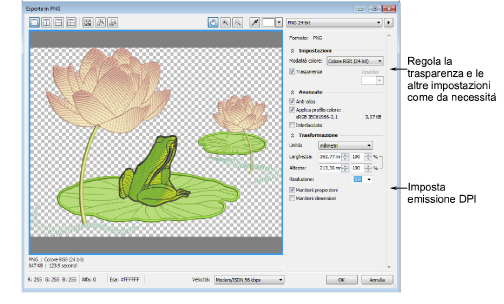
6Regola impostazioni di trasparenza, anti-distorsione e DPI come desiderato. L’impostazione DPI di questo dialogo non incide sulla risoluzione DPI della resa di TrueView. Ha effetto solo sul DPI dell’effettivo file di emissione. Di norma ti servirà impostare la prestazione di TrueView e la definizione d’emissione sullo stesso valore. Puoi sovrascrivere preimpostazioni digitando una risoluzione più elevata secondo necessità – ad es. 1200 DPI.
7Clicca OK per esportare.